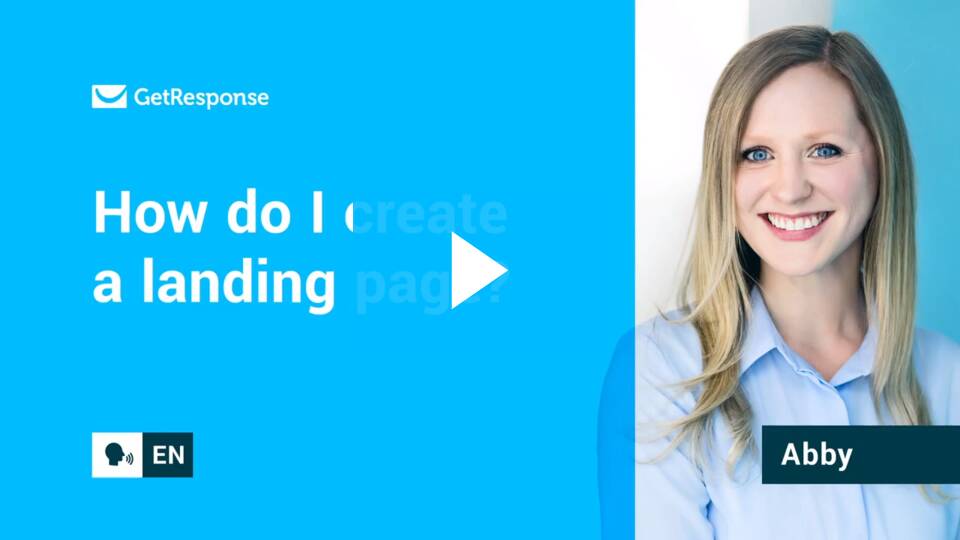Wie erstelle ich eine Landing-Page mithilfe von Vorlagen? Video
Sie können ganz einfach und ohne Programmierkenntnisse eine voll funktionsfähige Landingpage erstellen. Sie müssen nur eine der vorgefertigten Vorlagen auswählen und sie in einem einfachen Drag-and-Drop-Editor anpassen. Landingpages haben standardmäßig immer nur eine Seite.
So erstellen Sie Ihre Landingpage:
- Gehen zu Landing Pages > Landing Page erstellen

- Klicken Sie auf vorgefertigte Vorlage verwenden.

- Wählen Sie eine unserer vorgefertigten Vorlagen oder beginnen Sie mit einer leeren Vorlage.
Sie können die Vorlagen nach Tags durchsuchen.
- Sobald Sie auf die Schaltfläche Vorlage verwenden klicken, werden Sie zum Editor weitergeleitet, um Ihre Seite zu bearbeiten.
Erfahren Sie mehr über die neuen Funktionen des Landingpage-Editors.
Schritte für Legacy-Landing-Pages
Wie erstelle ich eine Legacy Landing Page?
- Gehen Sie zu Landing Pages > Landing Pages verwalten ALT und klicken Sie auf die Schaltfläche Landing Page erstellen.
- Bestätigen Sie, dass Sie den Legacy-Editor verwenden möchten.
- Wählen Sie eine Vorlage aus oder klicken Sie auf Bei Null anfangen. Sie können die Kategorien auf der linken Seite nutzen. Vorlagen, die Sie erstellt haben, finden Sie im Abschnitt Meine Vorlagen.

Vorlage anpassen
- Um den Text zu bearbeiten, doppelklicken Sie auf den Textabschnitt, den Sie ändern möchten, und fügen Sie dann Ihren eigenen Text ein. Die Werkzeugleiste wird angezeigt, und Sie können die Schriftart, -größe, Formatierung und Ausrichtung usw. anpassen.
- Wenn Sie das Anmeldeformular bearbeiten möchten, doppelklicken Sie auf das Formular, um die zusätzlichen Bearbeitungsoptionen zu aktivieren:
- Klicken Sie auf die Formularfelder, um den Text und die Formatierung zu ändern.
- Doppelklicken Sie auf das Formular, um weitere Felder hinzuzufügen: benutzerdefinierte Felder und Einwilligungsfelder. Benutzerdefinierte Felder helfen Ihnen, Kontaktinformationen zu sammeln. Einwilligungsfelder ermöglichen es Ihren Kontakten, ihre Zustimmung zu Ihren Marketing- oder Datenschutzrichtlinien zu erteilen, wenn sie sich anmelden. Um Felder hinzuzufügen, klicken Sie auf den Button Webformularfelder. Klicken Sie dann auf den Tab Benutzerdefinierte Felder und wählen Sie die gewünschten Felder aus. Klicken Sie auf den Tab Einwilligungsfelder, um die Einwilligungsfelder anzuzeigen, die Sie in Ihrem Konto erstellt haben. Wählen Sie dann die Felder aus, die Sie dem Formular hinzufügen möchten.
- Nutzen Sie die Werkzeuge in der seitlichen Werkzeugleiste des Editors, um das Design Ihrer Vorlage weiter anzupassen. Sie können weitere Abschnitte, Buttons, Formulare, Formen, Videos, Social-Media-Symbole und PayPal-Buttons hinzufügen.
- Optional) Erstellen Sie weitere Varianten Ihrer Seite für einen A/B-Test Ihres Designs.
- Klicken Sie auf das Smartphone-Symbol, um eine mobilfreundliche Version Ihrer Landing Page zu erstellen und etwaige Änderungen vorzunehmen.
- Wenn Sie mit Ihrem Design zufrieden sind, klicken Sie auf die Schaltfläche Nächster Schritt.
Einstellungen bearbeiten
- (Optional) In den SEO-Einstellungen können Sie den Titel der Seite bearbeiten und eine Beschreibung hinzufügen. Durch das Hinzufügen einer Beschreibung wird Ihre Seite in den Google-Suchergebnissen besser sichtbar. Alternativ können Sie das Kontrollkästchen aktivieren, damit Ihre Seite nicht von Google indiziert wird.
- In den Landing Page-URL-Einstellungen wählen Sie die URL für Ihre Landing Page. Standardmäßig werden Landing Pages unter einer GetResponse-Subdomain veröffentlicht. Sie können die Seite auch unter Ihrer eigenen Domain oder einem Verzeichnis veröffentlichen. Erfahren Sie hier, wie Sie Ihre Domain zuordnen und die DNS- und CNAME-Einstellungen ändern können.
- In den Abo-Einstellungen wählen Sie die Liste, in die Ihre Kontakte nach der Anmeldung aufgenommen werden, legen die Double-Opt-In-Optionen fest, entscheiden, ob die Kontakte in eine Autoresponder-Serie aufgenommen werden sollen, und bestimmen die Danke-Seite.
- (Optional) Fügen Sie einen Tracking-Code zu Ihrer Landing Page hinzu, z. B. für Google Analytics und Google Ads.
Seite als Vorlage speichern
- Um eine Landing Page als Vorlage zu speichern, erstellen Sie eine neue Landing Page oder öffnen Sie eine bestehende Landing Page, die Sie verwenden möchten.
- Klicken Sie den Speichern Button oben rechts auf der Editor Seite.

- Wählen Sie im Menü die Option Als Vorlage speichern. Geben Sie im erscheinenden Fenster Vorlage speichern einen Namen für Ihre neue Vorlage ein. Dieser Name hilft Ihnen, die Vorlage später beim Erstellen einer neuen Landing Page wiederzufinden.
- Nachdem Sie einen Namen eingetragen haben, klicken Sie auf den Speichern Button. Dies speichert eine Kopie Ihrer Vorlage auf der Seite Vorlagen. Sie können diese Vorlage beim Erstellen einer neuen Landing Page verwenden. Anschließend können Sie den Landing Page Editor verlassen.

Tutorial-Video